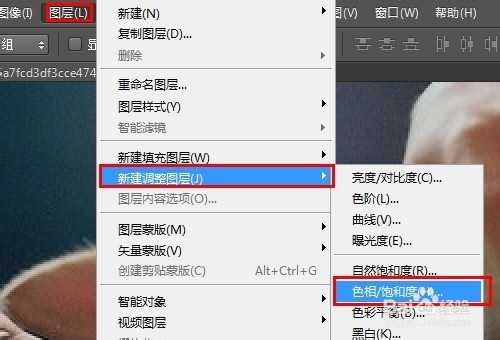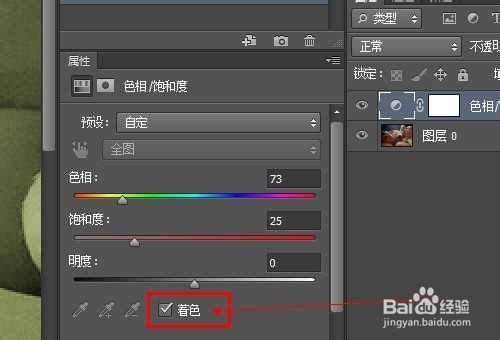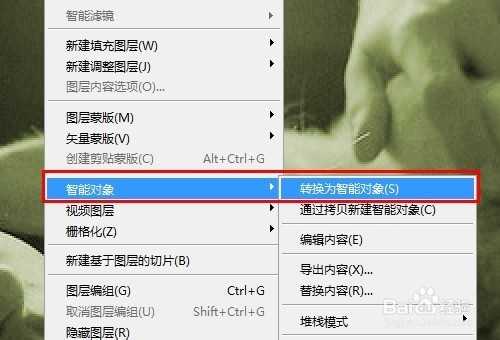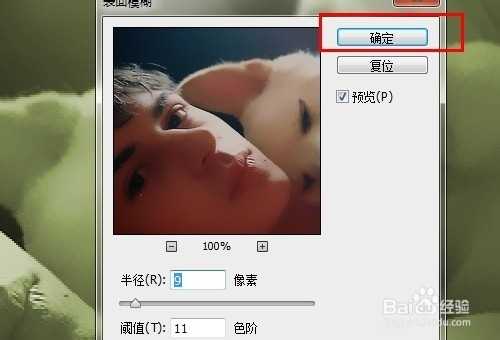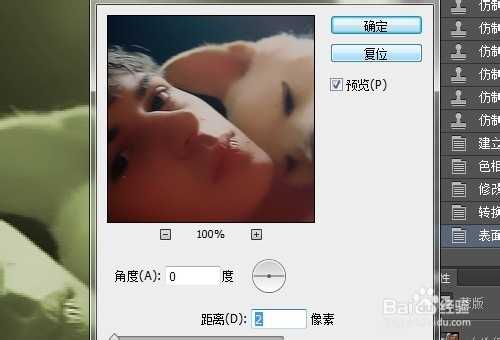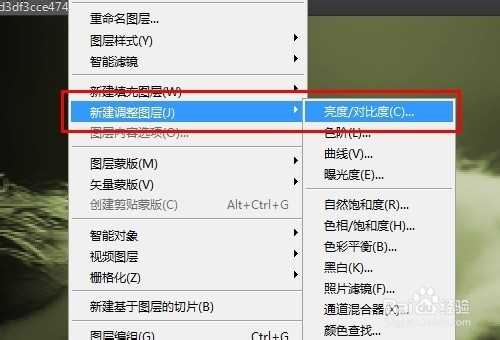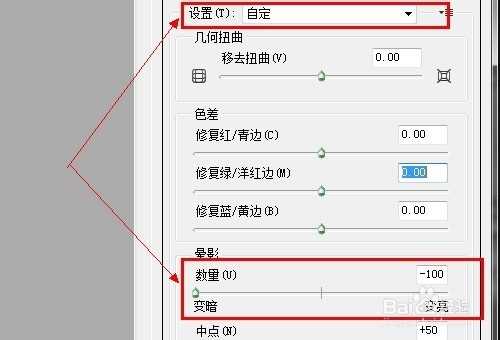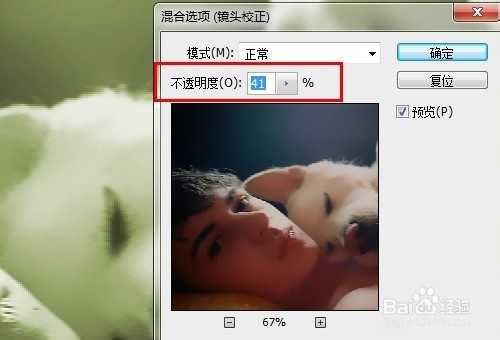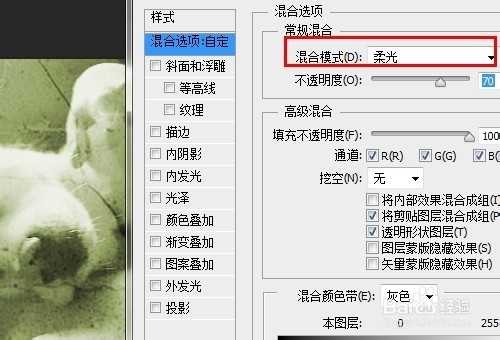如何利用ps制作破旧老照片?今天介绍的是利用ps如何制作老照片的过程,尽量把步骤分得详细点。
制作破旧老照片
1、打开照片,解锁,新建图层,执行顺序是图层-新建调整图层-色相饱和度。
2、选择“着色”,并且将新建的图层颜色调的比较老旧。
3、选择背景图层,转化为智能对象。
4、对背景图层进行操作:滤镜里面选择表面模糊,制作出老照片不清晰的感觉。
5、再次点击滤镜,这次选择动感模糊,让照片灵动。
6、新建一个亮度/对比度图层,操作和步骤1相同,调整下明暗。
7、对原背景图层执行操作:再次点击滤镜选项,进入镜头校正。
8、如果感觉暗淡了,右击最右侧的镜头校正,将不透明度降低。当然你也可以不这么做,前提是你觉得正好。
9、从网上下载破旧的纹理图片,拉到先前我们处理过的图层。并改纹理图片的混合模式,选择柔光。
10、最后稍微美化下,合并图层。
注意事项
如何利用ps制作破旧老照片?方法是死的,人是活的,一定要懂得灵活变通。
以上就是ps制作逼真的破旧老照片教程,希望能对大家有所帮助!
标签:
ps,破旧
免责声明:本站文章均来自网站采集或用户投稿,网站不提供任何软件下载或自行开发的软件!
如有用户或公司发现本站内容信息存在侵权行为,请邮件告知! 858582#qq.com
桃源资源网 Design By www.nqtax.com
暂无“ps制作逼真的破旧老照片教程”评论...
稳了!魔兽国服回归的3条重磅消息!官宣时间再确认!
昨天有一位朋友在大神群里分享,自己亚服账号被封号之后居然弹出了国服的封号信息对话框。
这里面让他访问的是一个国服的战网网址,com.cn和后面的zh都非常明白地表明这就是国服战网。
而他在复制这个网址并且进行登录之后,确实是网易的网址,也就是我们熟悉的停服之后国服发布的暴雪游戏产品运营到期开放退款的说明。这是一件比较奇怪的事情,因为以前都没有出现这样的情况,现在突然提示跳转到国服战网的网址,是不是说明了简体中文客户端已经开始进行更新了呢?